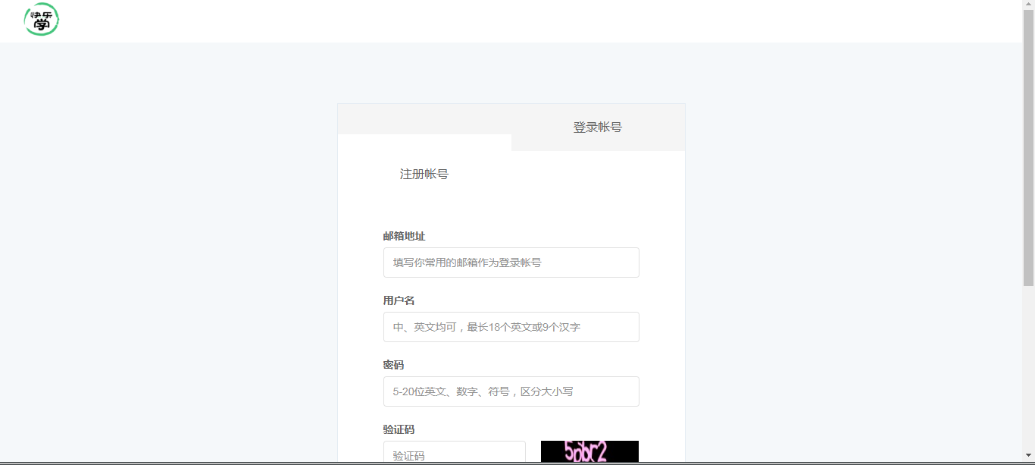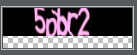from selenium import webdriver
import time
import random
#导入PIL模块和Image:
from PIL import Image
#导入expected_conditions预期包判断标题是否正确:
from selenium.webdriver.support import expected_conditions as EC
#导入WebDriverWait
from selenium.webdriver.support.wait import WebDriverWait
#导入by:
from selenium.webdriver.common.by import By
driver = webdriver.Chrome()
driver.maximize_window()
driver.get("http://www.5itest.cn/register")
#保存整个页面的图片用save_screenshot:
driver.save_screenshot("C:/我的代码/selenium自动化测试/Selenium3 与 Python3 实战 Web自动化测试框架/imooc.png")
#获取定位验证码图片元素的id:
code_element = driver.find_element_by_id("getcode_num")
#拿到图片的坐标值用location:
print(code_element.location) #结果是:{"x":123,"y":345}
#拿到左边x的值:
left = code_element.location["x"]
#拿到右边y的值:
top = code_element.location["y"]
#通过size拿到图片的宽度和高度:
right = code_element.size["width"] + left
height = code_element.size["height"] + top
#打开图片:
im = Image.open("C:/我的代码/selenium自动化测试/Selenium3 与 Python3 实战 Web自动化测试框架/imooc.png")
#按照一定坐标裁剪图片用crop:
img = im.crop((left,top,right,height))
#保存图片为imooc1.png:
img.save("C:/我的代码/selenium自动化测试/Selenium3 与 Python3 实战 Web自动化测试框架/imooc1.png")
两张图片的结果为: